- Central de conhecimento
- Vendas
- Espaço de vendas
- Configurar e usar o Breeze Agent para prospecção
Configurar e usar o Breeze Agent para prospecção
Ultima atualização: 4 de Dezembro de 2025
Disponível com qualquer uma das seguintes assinaturas, salvo menção ao contrário:
-
Sales Hub Professional, Enterprise
-
Créditos da HubSpot necessários para determinados recursos
Com o Breeze Agent para prospecção, você pode inscrever contatos a serem pesquisados e fazer com que o agente execute uma estratégia de divulgação, ajudando você a criar uma pipeline de vendas mais eficiente. Você pode selecionar contatos manualmente para inscrever no agente ou configurar conjuntos de regras para inscrever contatos automaticamente com base nos critérios definidos. Você também pode pesquisar contas-alvo e gerar e-mails com base nessa pesquisa sem inscrever as empresas no Breeze Agent para prospecção.
Observação: evite compartilhar informações confidenciais nas entradas de dados habilitadas para recursos de IA, incluindo seus prompts. Os administradores podem configurar recursos de IA generativos nas configurações de gerenciamento de conta. Para obter informações sobre como o Hubspot ia usa seus dados para fornecer IA confiável, com você no controle de seus dados, consulte nossas Perguntas frequentes sobre o Hubspot ia Trust.
Antes de começar
Antes de começar a trabalhar com esse recurso, certifique-se de compreender totalmente quais etapas devem ser executadas com antecedência, bem como as limitações do recurso e as possíveis consequências de usá-lo.
Noções básicas sobre os requisitos
- Um Superadministrador precisará optar por sua conta na versão beta.
- Nas configurações de IA, os seguintes switches devem estar ativados:
- Dar aos usuários acesso para gerar ferramentas e recursos de IA
- Dados do CRM
- Dados de conversa do cliente
- Dados dos arquivos
- Para configurar e usar o Breeze Agent para prospecção, os usuários devem ser um Superadministrador ou ter permissões de Acesso.
Compreender limitações e considerações
- O Breeze Agent para prospecção considera compromissos recentes até o ano passado que estão associados aos registros de contato, incluindo:
- Envios de formulários
- Visualizações de página
- Chamadas
- Reuniões
- Observações
- O email é aberto
- As Breeze Agent para prospecção que exigem créditos HubSpot não podem ser concluídas em contas de ambiente de testes.
- Os usuários com Modificar cobrança e alterar nome nas permissões do contrato podem pausar temporariamente o uso de créditos do Breeze Agent para prospecção seguindo as instruções para rastrear o uso de crédito.
- Você pode continuar a trabalhar leads sem o Breeze Agent para prospecção. Saiba como gerenciar clientes potenciais manualmente.
Configurar o Breeze Agent para prospecção
Permissões necessárias São necessárias permissões de Superadministrador ou Breeze Agent para prospecção para configurar o Breeze Agent para prospecção.
Você pode configurar o Breeze Agent para prospecção no espaço de trabalho de vendas ou no Breeze Studio.
Para configurar a Breeze Agent para prospecção:
- No seu portal da HubSpot, acesse Vendas > Agente de prospecção.
- Clique em Configurar agente.
- Na página Configurar seu perfil de vendas , informe e confirme o seguinte:
- Forneça um nome e uma descrição para o seu perfil de vendas.
- A Breeze resumirá automaticamente as informações sobre seus produtos e serviços com base em seu site. Revise e faça edições nessas informações para esse perfil de vendas, conforme necessário.
- Para redefinir as informações, clique em Redefinir.
- No canto inferior direito, clique em Próximo.

- Na página Selecionar identidade , selecione em nome de quem o Breeze Agent para prospecção atuará. Escolha um dos seguintes:
- Enviar do proprietário do contato: quando um contato for inscrito no agente, os e-mails serão enviados do endereço de e-mail do proprietário do contato.
- Clique no menu suspenso Usar esta propriedade do contato e selecione uma propriedade de contato .
- Clique no menu suspenso Remetente de fallback e selecione um usuário que será usado como remetente de fallback se o contato estiver inscrito no agente, mas não tiver um proprietário no inscrevo ou se o proprietário de contato não tiver habilitado as configurações corretas de email.
- Em seguida, escolha uma caixa de entrada conectada ou clique em Conectar uma nova caixa de entrada. Este será o endereço de email de envio de fallback para emails do proprietário do contato.
- Verifique se o usuário habilitou o acesso do agente para enviar emails usando suas caixas de entrada conectadas.
- Enviar do proprietário do contato: quando um contato for inscrito no agente, os e-mails serão enviados do endereço de e-mail do proprietário do contato.
-
- Enviar de um único usuário: quando o contato for inscrito no agente, os e-mails serão enviados de um único endereço de e-mail conectado.
- Clique no menu suspenso Selecionar um usuário e selecione um usuário.
- Em seguida, escolha uma caixa de entrada conectada ou clique em Conectar uma nova caixa de entrada. Este será o endereço de email de envio para todas as ações de sensibilização.
- Verifique se o usuário habilitou o acesso do agente para enviar emails usando suas caixas de entrada conectadas.
- Enviar de um único usuário: quando o contato for inscrito no agente, os e-mails serão enviados de um único endereço de e-mail conectado.
-
- No canto inferior direito, clique em Próximo.

- Na página Selecionar chamada para ações , você pode escolher o que o agente pode incluir em seu alcance:
-
- No menu suspenso Solicitar contato para agendar uma reunião , selecione o tipo de link de reunião que você deseja incluir e, em seguida, insira os detalhes.
-
-
- Para não usar link de reunião, selecione Sem link de reunião .
- Para usar o link de reunião padrão do remetente, selecione link de reunião padrão do remetente.
-
-
-
- Para usar um link de reunião não HubSpot, selecione link de reunião Não HubSpot. Em seguida, insira o URL para o link de reunião não HubSpot.
-
-
-
- Para usar um link de reunião HubSpot, selecione link de reunião HubSpot.
-
-
-
-
- Clique na lista suspensa Selecionar um usuário e selecione um usuário.
- Clique na lista suspensa Selecionar um link de reunião e selecione o link de reunião específico para o usuário.
-
-
Observação: se você tiver selecionado anteriormente Enviar do proprietário de contato na seção Identidade , selecione o link de reunião padrão do remetente ao solicitar uma reunião para o livro de contatos.
-
- Na seção Anexar um documento HubSpot , clique em + Anexar um documento. Em seguida, na caixa de diálogo, selecione o documento que deseja que o agente inclua no seu documentos .
- Na seção Incluir um URL, clique em + Adicionar um link e insira o campo de URL. Em seguida, no campo Descrição , insira uma descrição ou clique em GerenciarGerar para mim para usar o HubSpot.
-
- No canto inferior direito, clique em Próximo.
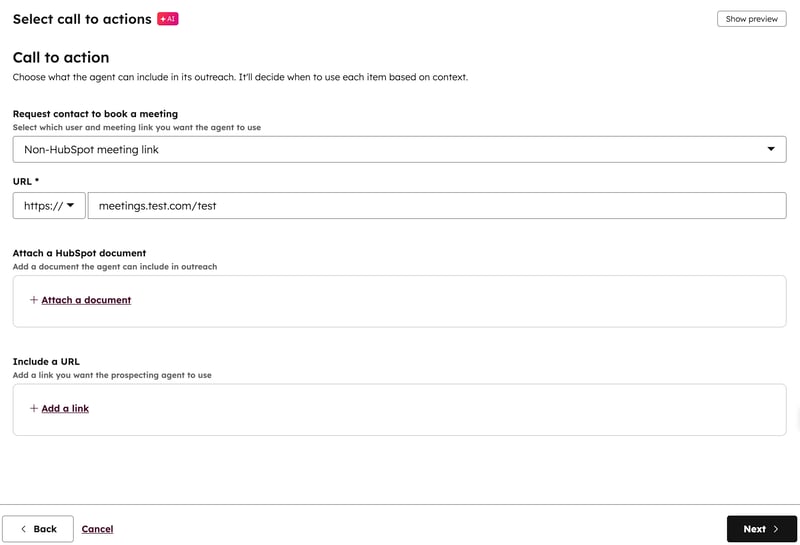
- Na página Definir opções de divulgação , você pode decidir como o agente envia divulgação, incluindo janela de envio, frequência e tom.
- Na seção Aprovação de e-mail , selecione uma das seguintes opções:
- Revisar antes de enviar: você revisará e aprovará cada mensagem antes de enviá-la.
- Enviar automaticamente: o agente envia e-mails sem revisão com base em suas configurações de alcance.
- Na seção Tom de agente , selecione uma das seguintes opções:
- Para usar um tom predefinido, selecione Usar um tom predefinido e selecione um tom geral no menu suspenso Select a tone.
- Para usar a voz da sua marca, selecione Usar tom de voz . Se você não tiver criado um tom de voz, clique em Gerar tom de voz . Saiba mais sobre como usar o tom de voz .
- Para usar um tom predefinido, selecione Usar um tom predefinido e selecione um tom geral no menu suspenso Select a tone.
- Para configurar opções adicionais, clique em + Mostrar opções adicionais. Em seguida, configure o seguinte:
- Na seção Aprovação de e-mail , selecione uma das seguintes opções:
-
-
- Para que o agente seja executado em dias úteis, clique para ativar a opção Executar em dias úteis .
- Para configurar a janela de envio de e-mail automatizado, clique nos menus suspensos Janela de envio e selecione a opção a um tempo . Em seguida, clique no menu suspenso Fuso horário padrão e selecione um fuso horário.
- Para limitar a frequência do Outreach, clique no menu suspenso Mínimo de dias entre emails e selecione ?[#] dias (por exemplo, 4 dias). Em seguida, clique no menu suspenso Máximo de e-mails por inscrever e selecione [#] e-mails (por exemplo, 5 e-mails).
-
-
- No canto inferior direito, clique em Próximo.

- Na página Revisar e confirmar a configuração do agente , verifique o resumo de como o agente enviará e-mails usando o perfil de vendas.
- Para exibir uma visualização, clique em Mostrar visualização no canto superior direito.
- Para exibir uma visualização completa, clique em Mostrar visualização completa.
- Quando terminar de revisar, clique em Criar perfil de venda.
- Continue registrando contatos no Breeze Agent para prospecção .
Observe: o Breeze Agent para prospecção usa a assinatura de e-mail configurada na seção Identidade da instalação do Agente.
Habilitar acesso de agente
Para que o Breeze Agent para prospecção envie e-mails em nome de um usuário, esse usuário deve habilitar o acesso do agente.
- Na sua conta HubSpot, clique no ícone de configurações settings icon na barra de navegação superior.
- Na barra lateral esquerda, em Suas preferências, clique em Geral.
- Na parte superior, clique na guia Email .
- Em Breeze Agent para prospecção , marque a caixa de seleção Habilitar acesso do agente .
Breeze Agent para prospecção
Depois de configurar o Breeze Agent para prospecção, você pode usar essas propriedades de contato padrão em outras ferramentas (por exemplo, exibições salvas).
- Breeze Agent para prospecção Inscrito pela Última Vez
- Contagem Total Inscrita do Breeze Agent para prospecção
- Atualmente Inscrito no Breeze Agent para prospecção
Saiba mais sobre as propriedades de contato padrão do HubSpot.
Criar perfis de venda adicionais
Seu perfil de vendas pode ajudar a segmentar a proposta de valor, o tom e o posicionamento de seus e-mails. Por exemplo, cada perfil de vendas pode representar um produto, público e/ou tom específico. Você pode criar até 85 perfis de vendas.
- No seu portal da HubSpot, acesse Vendas > Agente de prospecção.
- Clique em Agent setup (Configuração do agente) no canto superior direito.
- Clique em Criar novo perfil de vendas.
- Continue a configurar o perfil do agente.
Editar um perfil de vendas
Você pode editar o perfil do agente, as fontes e o treinamento de um perfil de vendas, além do modo autônomo. Você também pode definir as trilhas de proteção e dar instruções avançadas ao agente.
Perfil do agente
Para editar o perfil do agente para um perfil de vendas:- No seu portal da HubSpot, acesse Vendas > Agente de prospecção.
- Clique em Configuração do agente no canto superior direito.
- Clique no nome do perfil de vendas que deseja editar.
- Para editar o nome e a descrição, clique em Descrição no menu do lado esquerdo. Em seguida, insira um nome no campo Nome e uma descrição no campo Descrição.
- Para editar a identidade, clique em Identidade no menu do lado esquerdo. Em seguida, selecione Enviar do proprietário de contato ou Enviar de um único usuário.
- Para editar o tom do agente, clique em Tom no menu do lado esquerdo. Em seguida, selecione Usar um tom predefinido ou Usar tom de voz .
- Para editar o idioma, clique em Idioma no menu do lado esquerdo. Em seguida, clique para ativar a opção Ativar alcance em vários idiomas e selecione um idioma de fallback .
- Quando terminar, clique em Salvar alterações.
Observe: o Breeze Agent para prospecção usa o idioma preferencial do contato, se definido. Se o idioma preferencial do contato não estiver definido, o agente usará o idioma alternativo no perfil de vendas.
Fontes e treinamento
Para editar origens e treinamento para um perfil de vendas:- No seu portal da HubSpot, acesse Vendas > Agente de prospecção.
- Clique em Configuração do agente no canto superior direito.
- Clique no nome do perfil de vendas que deseja editar.
- Para editar informações de venda, clique em Informações de venda no menu do lado esquerdo. Revisar e atualizar as informações sobre vendas nos campos relevantes. Para analisar um novo site, insira o URL e clique em Analisar site.
- Para editar as opções de chamada para ação, clique em Chamada para ação no menu do lado esquerdo.
- Clique no contato Solicitação para reservar um menu suspenso de reunião e selecione uma opção.
- Para anexar um documento, clique em + Anexar um documento. Para remover um documento, clique no botão deleteIcon ícone excluir.
- Para incluir um URL, clique em + Adicionar um link. Para remover um link de URL, clique no deleteIcon ícone excluir.
- Quando terminar, clique em Salvar alterações.
Guardas
Para editar rails de guarda para um perfil de venda:- No seu portal da HubSpot, acesse Vendas > Agente de prospecção.
- Clique em Configuração do agente no canto superior direito.
- Clique no nome do perfil de vendas que deseja editar.
- Para editar o modo autônomo, clique em Modo autônomo no menu do lado esquerdo. Em seguida, selecione Revisar antes de enviar ou Enviar automaticamente.
- Para editar as orientações de divulgação, clique em Orientações de divulgação no menu do lado esquerdo.
- Clique para ativar ou desativar a opção Executar em dias úteis .
- Para editar a janela de envio automático de e-mail, clique nos menus suspensos da janela Enviar e selecione uma hora. Clique no menu suspenso Fuso horário padrão e selecione um fuso horário.
- Para editar a frequência de divulgação, clique nos menus suspensos Mínimo de dias entre e-mails e Máximo de e-mails por inscrever e selecione uma opção de menu suspenso.
- Quando terminar, clique em Salvar alterações.
Observe: o Breeze Agent para prospecção priorizará os três primeiros envios de e-mail e, em seguida, monitorará semanalmente para ajustar com quaisquer envios restantes. Os e-mails continuarão a ser enviados até que o Máximo de e-mails por guardrail inscrever seja alcançado ou uma resposta de contato.
Avançado
Para editar configurações avançadas para um perfil de venda:- No seu portal da HubSpot, acesse Vendas > Agente de prospecção.
- Clique em Configuração do agente no canto superior direito.
- Clique no nome do perfil de vendas que deseja editar.
- Clique em Avançado no menu do lado esquerdo.
- Clique para ativar ou desativar a opção Ativar instruções personalizadas .
- No campo Instruções personalizadas , digite as instruções personalizadas.
- Para usar um exemplo, exiba as instruções de Exemplo que você pode usar seção e clique em Usar este exemplo.
- Para visualizar como o Breeze Agent para prospecção usará as instruções personalizadas, clique em Visualizar.
- Na visualização, clique para expandir How I’ll handle your custom instructions (Como manipularei suas instruções personalizadas).
- O agente confirmará o que fará, o que não está claro, e o que não pode fazer.
- Quando terminar, clique em Salvar alterações.
- Para ajudar a proteger sua entregabilidade de e-mail, o agente adotará uma abordagem conservadora ao entrar em contato com os contatos que já receberam e-mails 1:1 de você sem responder.
- Você pode substituir esse comportamento padrão usando o campo Instruções personalizadas nas Configurações avançadas do perfil (por exemplo, "Ignorar alcance anterior para o contato ao decidir se deseja ou não enviar alcance").
- Independentemente das instruções personalizadas, o agente não enviará mais de três e-mails enviados por agente a um contato durante um período de 90 dias sem um sinal forte de que o contato está envolvido.
Excluir contatos
Para excluir contatos da inscrição no Breeze Agent para prospecção:- No seu portal da HubSpot, acesse Vendas > Agente de prospecção.
- Clique em Configuração do agente no canto superior direito.
- Na página Configuração do agente, clique na guia Listas de exclusão.
- No menu suspenso, selecione uma lista de exclusão. Para criar uma nova lista, clique em + Criar listaAA.
- Quando terminar, clique em Salvar alterações.

Inscrever contatos ou empresas no Breeze Agent para prospecção
Créditos da HubSpot necessários Os créditos são necessários para ativar o monitoramento mensal de um contato para Oportunidades de alcance.
Você pode inscrever contatos no Breeze Agent para prospecção por meio de inscreve manual, inscrição automática, usando um fluxo de trabalho ou por meio da guia Contas de destino no espaço de trabalho de vendas.
Observação: o Breeze Agent para prospecção tem um limite de 200 envios de e-mail por dia.
Inscrever manualmente um contato ou empresa
Use a inscrição manual para selecionar contatos ou empresas que você deseja que o Breeze Agent para prospecção pesquise. O agente irá então compor e enviar contato personalizado. Ao inscrever manualmente um contato ou uma empresa:
- Você pode inscrever manualmente 10 contatos por vez, e o agente pesquisa 10 contatos por minuto. Você pode inscrever lotes adicionais de 10 contatos e eles permanecerão em um status enfileirado à medida que o agente pesquisar.
- O Breeze Agent para prospecção só pode pesquisar e compor e-mails para 1.000 contatos por conta todos os dias. Depois que 1.000 contatos tiverem sido registrados para o dia, os contatos restantes terão o status enfileirados até o dia seguinte.
Para inscrever manualmente um contato ou uma empresa:
- No seu portal da HubSpot, acesse Vendas > Agente de prospecção.
- No canto superior direito, clique no menu Inscrever e selecione inscrever contatos manualmente ou inscreves manualmente.
- As empresas que corresponderem aos seus setores serão classificadas como PCI de correspondências. Os contatos que corresponderem às suas personas serão rotulados como Persona-alvo. Use os filtros e a barra de pesquisa na parte superior para refinar sua pesquisa.
- Selecione os contatos ou empresas:
- Se você selecionou inscrever contatos manualmente, clique nas caixas de seleção ao lado dos contatos que você deseja atribuir ao inscrevo e clique em GerenciarSeguinte .
- Se você selecionou inscrever empresas manualmente, clique nas caixas de seleção ao lado das empresas que deseja inscrever e clique em Avançar . Clique nas caixas de seleção ao lado dos contatos associados que você deseja inscrever e clique em Avançar.
- Na página Confirmar os Breeze Agent para prospecção , confirme sua configuração.
- Para alterar o perfil de venda, clique no menu suspenso Perfil de venda e selecione um perfil de venda.
- Para alterar o tipo de alcance, clique no menu suspenso Tipo de alcance e selecione uma das seguintes opções:
- Adaptável: ajusta o tempo de alcance e o conteúdo com base no comportamento do prospect ou do engajamento.
- Programado: envia contato em uma programação definida.
- Quando terminar, clique em Iniciar inscrição na parte inferior direita.
Configurar inscreve automatizada
Você pode configurar o inscrevo automatizado com base em gatilhos e critérios. Para automatizar a inscreve usando critérios mais complexos e personalizados, saiba mais sobre a inscrição automática de um contato usando um fluxo de trabalho .
Com a inscrição automatizada, até 10 contatos serão pesquisados de uma vez. O restante permanecerá no status Enfileirado . O agente pesquisa 10 contatos por minuto.
- No seu portal da HubSpot, acesse Vendas > Agente de prospecção.
- Clique no menu suspenso Inscrever e selecione Configurar inscreve automática.
- Para ativar um conjunto de regras para inscrever, clique em Editar à direita do conjunto de regras.
- No painel direito, configure o conjunto de regras e clique em Salvar.
- Clique para ativar ou desativar a opção do conjunto de regras.
- Após ativar um conjunto de regras, uma caixa de diálogo poderá ser exibida se houver contatos existentes que possam ser registrados automaticamente:
- Para inscrever contatos elegíveis existentes, selecione Sim, aplicar o conjunto de regras aos contatos elegíveis.
- Para excluir contatos existentes, clique em Não, não aplicar conjunto de regras a contatos qualificados. Os contatos existentes serão excluídos e o conjunto de regras será aplicado somente aos contatos elegíveis no futuro.
- Clique em Ativar conjunto de regras.
- Para desativar um conjunto de regras para inscrever, clique para desativar o conjunto de regras .
- Quando terminar, clique em Voltar para a visão geral na parte superior esquerda para retornar à página Visão geral .

Observe: o Breeze Agent para prospecção só inscreverá automaticamente um contato se ele não estiver inscrito em uma sequências, não estiver inscrito no agente e não estiver associado a negociações abertas ou Fechadas .
Inscrever ou cancelar a inscrição de um contato usando um fluxo de trabalho
Para automatizar a inscreve ou o cancelamento de inscrição com base em critérios mais complexos e personalizados, use a ação Inscrever ou Cancelar a Inscrição da Breeze Agent para prospecção em um fluxo de trabalho. Por exemplo, você poderia inscrever contatos em um fluxo de trabalho baseado em contato com base em uma propriedade mudando.
Saiba mais sobre como criar um fluxo de trabalho e como escolher suas ações de fluxo de trabalho.
Observação: para evitar o envio de emails duplicados aos contatos, não duplique as automações no Breeze Agent para prospecção e no fluxos de trabalho. Se houver um conjunto de regras ativado no Breeze Agent para prospecção, desative-o antes de ativar um fluxo de trabalho usando o mesmo gatilho de inscrição.
Inscrever contas-alvo manualmente
Usuários com um assento de Sales hub atribuído podem inscrever contatos associados a contas de destino no Breeze Agent para prospecção a partir do espaço de trabalho de vendas.
- No seu portal da HubSpot, acesse Vendas > Espaço de trabalho de vendas.
- Clique na guia Clientes potenciais .
- Clique em Target accounts (Contas de destino).
- Na página Contas de destino , clique no nome da empresa de um conta-alvo.
- No painel direito, clique na guia Grupo de compras .
- Na seção Contatos, passe o mouse sobre um contato e clique em Ações , depois selecione Inscrever to agent. Se essa for a primeira ação executada para um contato, clique no menu suspenso Iniciar alcance, e selecione Inscrever para agente.
- Examine o email inicial. Para editar o e-mail, clique no corpo do e-mail e personalize o texto.
- Para regenerar o email inicial, clique em Regenerar.
- No painel direito, configure o perfil de Vendas, Call-to-actions e identificador de idioma.
- Quando terminar, clique em Iniciar contato direto.
Visualizar inscrições
Você pode exibir os contatos inscritos no Breeze Agent para prospecção.
- No seu portal da HubSpot, acesse Vendas > Agente de prospecção.
- No canto superior esquerdo, clique na guia Inscrições.
- Na parte superior da página, clique em uma guia de status para filtrar as inscrições com base no status.
- Pesquisando: contatos registrados que o agente está pesquisando.
- Pronto para revisão: contatos inscritos para os quais os e-mails foram escritos, mas não enviados. Usado no modo semiautônomo, que requer sua revisão antes que o agente possa enviar e-mails.
- Em andamento: contatos inscritos cujos e-mails estão em processo de ser enviados.
- Concluído: contatos para os quais o agente concluiu o contato porque responderam, agendaram uma reunião ou não responderam, mas receberam todos os e-mails programados.
- Com erro: contatos cujas inscrições falharam. Revise a coluna Status para saber o motivo do erro.
- Enfileirados: contatos que estão enfileirados para pesquisa, seja porque o limite diário foi atingido ou porque o agente está manipulando muitas inscrições de contato de uma vez.

- Para localizar um contato específico, informe um termo de pesquisa na search barra de pesquisa na parte superior esquerda da exibição.
- Para aplicar filtros, selecione qualquer um dos menus suspensos de filtro . Por exemplo, para filtrar por empresa, selecione o menu suspenso Empresa e digite texto para pesquisar uma empresa.
- Para exibir mais informações sobre o contato, clique no nome do contato.
- Para exibir todo o registro do contato, clique no menu suspenso Mais e selecione Exibir registro .
- Para revisar um resumo do contato ativado por IA, clique no menu suspenso Mais e selecione Exibir pesquisa.
Editar e enviar e-mails
Você pode editar o conteúdo do e-mail se tiver selecionado o modo semiautônomo (por exemplo, Revisar antes de enviar) na configuração do Agente. Você também pode revisar informações sobre seus emails e inscrições.
Para editar o conteúdo do email para o modo semiautônomo:- No seu portal da HubSpot, acesse Vendas > Agente de prospecção.
- No canto superior esquerdo, clique na guia Inscrições.
- Na tabela Inscrições , clique na guia Pronto para revisão e clique no nome do contato.
- Para editar o e-mail, na coluna direita, role para baixo até a parte inferior do e-mail e clique em Editar e-mail. Insira texto para editar o conteúdo. Também é possível realçar o texto e clicar no botão breezeSingleStar ícone do Breeze para gerar um novo parágrafo ou frase.
- Quando terminar de editar o email, clique em Salvar atualizações de email.
- Para aprovar e começar a enviar e-mails, clique em Iniciar contato.
- No seu portal da HubSpot, acesse Vendas > Agente de prospecção.
- Na guia Visão geral , no alcance diário para hoje, exiba o número de contatos pesquisados.
- Na seção Inscrições:
- Para revisar uma lista de contatos inscritos no agente, clique em Contatos inscritos no momento.
- Para exibir mais detalhes, clique em Revisar emails.
- Para revisar uma lista de contatos envolvidos, clique em Contatos altamente envolvidos.
- Para exibir todas as inscrições, clique em Exibir todas as inscrições no canto superior direito. Saiba mais sobre a exibição de inscrições.
Desinscrever contatos do Breeze Agent para prospecção
Você pode cancelar manualmente o registro de contatos no Breeze Agent para prospecção. Os contatos podem ser cancelados automaticamente se determinados critérios forem atendidos.
Para cancelar manualmente a inscrição de contatos:- No seu portal da HubSpot, acesse Vendas > Agente de prospecção.
- No canto superior esquerdo, clique na guia Inscrições.
- Na tabela Inscrições , marque a caixa de seleção ao lado de cada cancelamento de inscrição do contato .
- Na parte superior da tabela, clique em Cancelar Registro.
- Na caixa de diálogo, clique em Cancelar registro do(s) contato(s).
- O contato reserva uma reunião
- O contato responde a um email
- A Breeze Agent para prospecção alcança a janela máxima de envio automatizado.
Analisar inscrições
Você pode analisar os resultados do inscrevo de Breeze Agent para prospecção.
- No seu portal da HubSpot, acesse Vendas > Agente de prospecção.
- No canto superior esquerdo, clique na guia Analisar.
- Na seção Resultados, analise:
- Total de inscrições: o número de contatos que foram inscritos.
- E-mails entregues: o número de e-mails entregues sem erro.
- E-mails abertos: o número de e-mails que foram abertos.
- E-mails clicados: o número de e-mails com links que foram clicados.
- E-mails respondidos: o número de respostas de e-mail recebidas.
- Reunião agendada: o número de reuniões agendadas.
- Na seção Clientes potenciais de entrada automatizados, analise:
- Formulários em uso: o número de páginas da Web usadas no inscrevo automatizado.
- Páginas da Web em uso: o número de página do site usados no inscrevo automatizado.
- Na seção Envio de e-mails hoje, você pode revisar as seguintes métricas:
- Total: o número de e-mails definidos para serem enviados hoje, tanto agendados quanto já enviados.
- Já enviados: o número de e-mails que já foram enviados hoje.
- Matrículas que precisam de revisão: o número de e-mails que precisam ser revisados antes de enviar.
Empresas de pesquisa e email
Créditos da HubSpot necessários São necessários créditos para concluir a pesquisa sobre as empresas.
Você pode pesquisar registros de empresas e contas de destino. Os usuários com um Sales hub atribuído podem pesquisar contas de destino e redigir e-mails gerados por IA com base nessa pesquisa sem inscrever contas de destino no Breeze Agent para prospecção.
Empresas de pesquisa
- Na sua conta HubSpot, acesse CRM > Empresas.
- Clique no nome de uma empresa.
- No registro de empresa, clique em Personalizar na parte superior da coluna do meio. Você será direcionado para a guia Personalização de Registro na página Configurações .
- Na guia Personalização de Registro , clique em Exibição padrão.
- No editor, passe o mouse sobre a coluna desejada e clique no ícone + Adicionar placa.
- No painel direito, clique na guia Biblioteca de placas .
- No campo Pesquisar cartões , digite text para pesquisar o agente de pesquisa de Atividades de vendas .
- Clique em + Adicionar cartão.
- Clique em X para fechar o painel direito.
- Clique em Salvar e saia. Você será direcionado ao registro de empresa.
- Na coluna do meio, clique em Iniciar pesquisa no cartão do agente de pesquisa de Atividades de vendas .
Contas-alvo de investigação
- No seu portal da HubSpot, acesse Vendas > Espaço de trabalho de vendas.
- Clique na guia Clientes potenciais .
- Clique em Target accounts (Contas de destino).
- Marque a caixa de seleção ao lado de cada exibição conta-alva e clique em Pesquisa na parte superior da exibição. Você pode exibir os resultados no Agente de pesquisa da conta-alvo.
Elaborar um e-mail baseado em IA com base na pesquisa conta-alva
- No seu portal da HubSpot, acesse Vendas > Espaço de trabalho de vendas.
- Clique na guia Clientes potenciais .
- Clique em Target accounts (Contas de destino).
- Na página Contas de destino , clique no nome da empresa de um conta-alvo .
- No painel direito, clique na guia Grupo de compras.
- Passe o mouse sobre o contato , clique em Ações e selecione GerenciarRascunho de e-mail com IA.
- Na página Escrever um e-mail, na coluna direita, clique na guia Agente escritor para selecionar um perfil de vendas, tone, tom , Clique na guia Pesquisa para exibir a pesquisa no Breeze Agent para prospecção.
- Na coluna do meio, depois de revisar e editar seu email, clique em Enviar email na parte inferior da página.
Desativar o Breeze Agent para prospecção
- Para desativar o Breeze Agent para prospecção para um usuário específico, um Superadministrador deve remover as permissões de Acessopara esse usuário.
- Para desativar a Breeze Agent para prospecção para a conta inteira, os Super Admins podem:
- Remova as permissões de Breeze Agent para prospecção de Acesso para cada usuário.
- Clique para desativar a opção Ofereça aos usuários acesso a ferramentas e recursos de IA generativa, Dados do CRM, Dados de conversa do cliente e Dados de arquivos nas Configurações de IA.
- Para pausar o uso de créditos do Breeze Agent para prospecção, siga as instruções para rastrear o uso de crédito.
Observação: a desativação da opção Gerar com IA também pode desativar outros recursos de IA.
Solucionar problemas de inscrição de contatos
Quando um contato é inscrito, você pode ver um status Com erro. Veja a seguir detalhes sobre o motivo pelo qual uma inscrição de contato pode apresentar erro.
| Tipo de erro | Descrição | Resolução |
| Erros de configuração | As configurações de AI estão desabilitadas: as configurações de AI da sua conta estão desabilitadas. | Ative as configurações de IA na sua conta. |
| Caixa de entrada desconectada: a caixa de entrada que o agente estava usando foi desconectada. | Reconecte seu e-mail pessoal e edite a configuração do agente. | |
| Usuário não encontrado: o usuário cujo perfil o agente estava usando não pôde ser encontrado. | ||
| Erros do CRM | As informações do CRM para a empresa ou contato estão incorretas ou ausentes. | Edite o registro e reinscreva o contato no agente. |
| Erros de inscrição | O contato já está inscrito no agente ou em uma sequência. | Cancele a inscrição do contato do outro agente ou da sequência e, em seguida, inscreva-o novamente. |
| O agente não pode enviar um e-mail ao contato porque ele cancelou a inscrição, foi bloqueado anteriormente, marcou e-mails anteriores como spam ou seu domínio está bloqueado. | ||
| Limite de envio atingido: o agente não pode enviar e-mails para o contato devido ao limite de envio. | ||
| Erros do agente | Ocorreu um problema com o grande modelo de linguagem que o agente usou (geralmente um terceiro como a OpenAI) ou com uma ferramenta interna da HubSpot IA. | Inscreva novamente o contato no agente. |
| Ocorreu um problema ao obter a pesquisa para o contato de uma pesquisa na web, fonte de notícias ou do registro de contato ou empresa no CRM. | Inscreva novamente o contato no agente. |